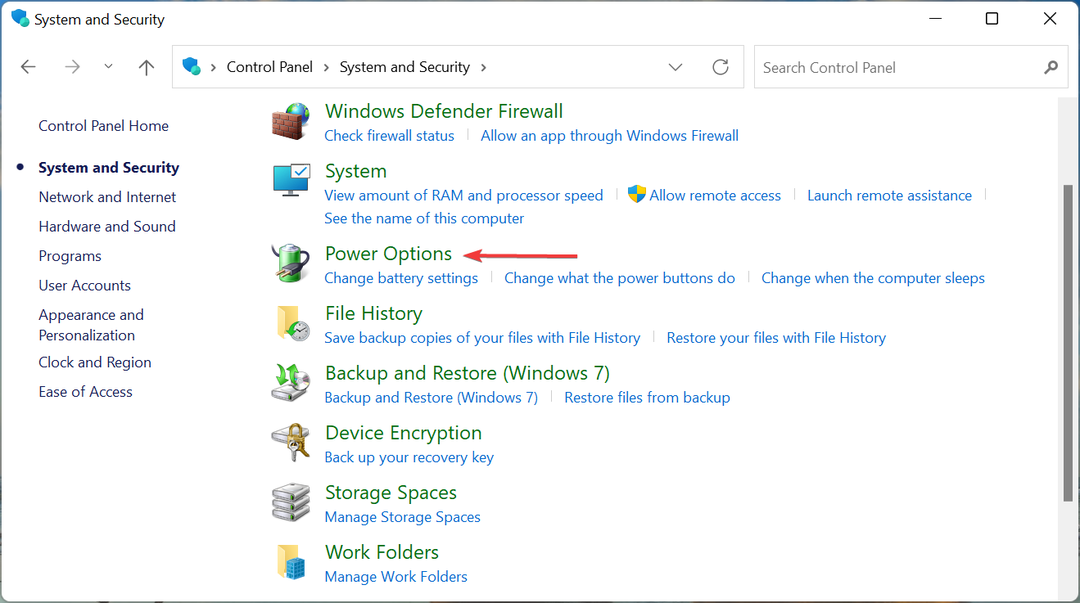Vissa Windows 10-användare har klagat på att de har upplevt ett problem när de använder Xbox på sina datorer. Enligt dessa användare ser de ett felmeddelande som ”Vi kan inte logga in dig just nu. Försök igen senare. oxbba 'när du försöker komma åt Xbox-appen. Om du står inför samma problem, följ helt enkelt de korrigeringar som nämns i den här artikeln så löses problemet mycket snabbt.
Lösningar–
1. Inaktivera antivirusprogrammet på din enhet och kontrollera om Xbox fungerar.
2. Starta om enheten en gång och prova Xbox en gång till.
Fix 1 - Aktivera kontoåtkomst
1. Du måste trycka på Windows-tangent + jag.
2. Klicka sedan på “Integritet" inställningar.

3. Därefter, på vänster sida, klicka på “Konto information“.
4. Växla sedanGe appar åtkomst till din kontoinformation”Till”På“.
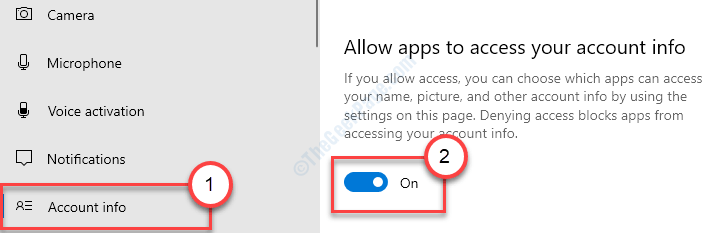
5. Vidare, på skärmen "Välj vilka appar som får åtkomst till din kontoinformation", växlar du "Microsoft-innehåll”Till”På“.
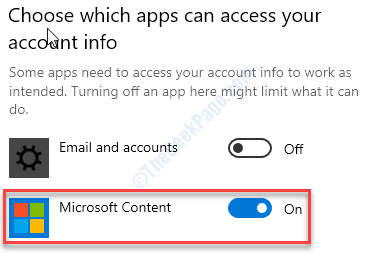
Stäng inställningarna. Kontrollera Xbox igen.
Fix 2 - Inaktivera proxyserver
Du kan försöka inaktivera proxyservern på ditt system.
1. Gå till Inställningar på din dator.
2. Klicka sedan på “Nätverk & Internet“.

3. Därefter måste du klicka på “Ombud“.
4. Växla sedan till alternativet "Använd en proxyserver" för att "Av“.
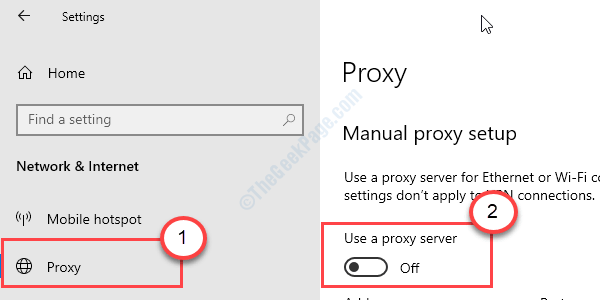
Detta säkerställer att Xbox inte använder en proxyserver på din dator.
Fix 3 - Automatisera Xbox-tjänster
Xbox behöver vissa tjänster för att fungera ordentligt.
1. Klicka på Windows-ikonen och skriv “Tjänster“.
2 Klicka sedan på “Tjänster”För att öppna Services-verktyget på din dator.

3. Efter det, bläddra ner genom listan över tjänster för att ta reda påXbox Accessory Management Service“.
4. Dubbelklicka på det.
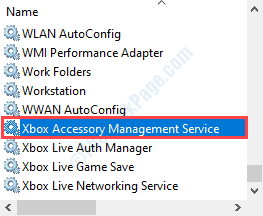
5. Klicka nu på 'Starttyp:' och välj "Automatisk" uppstart.
6. Om tjänsten inte körs, klicka på “Start”För att starta det just nu.
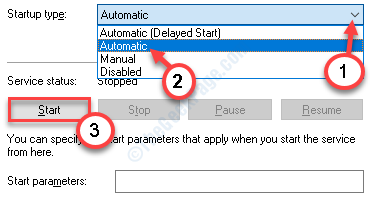
7. Klicka sedan på “Tillämpa”Och”OK”För att spara ändringen.

8. När du är klar måste du göra detta för andra Xbox-tjänster i listan.
Xbox Live Auth Manager
Spara Xbox Live-spel
Xbox Live-nätverkstjänst
Windows uppdatering
Öppna bara ovan nämnda tjänster en efter en. Ställ in dem som “Automatisk“, Starta tjänsten och spara ändringen.
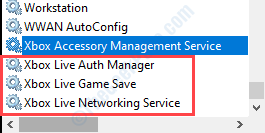
Stäng skärmen Tjänster och omstart din dator.
Detta bör lösa problemet på din dator.
Fix 4 - Ställ in rätt datum / tid
Xbox-appen kommer att kasta upp den här typen av felmeddelanden om systemdatum / tid är fel.
1. Först trycker du på Windows-tangent + S och skriv “Ändra datum och tid“.
2. Klicka därefter på “Ändra datum och tid“.

3. Här på höger sida växlar du “Ställ in tid automatiskt”Till”Av”Precis under Aktuellt datum och tid inställningar.
4. Du måste ställa in tidszonen manuellt. Klicka på "Ställ in tidszon automatiskt”Till”Av“.
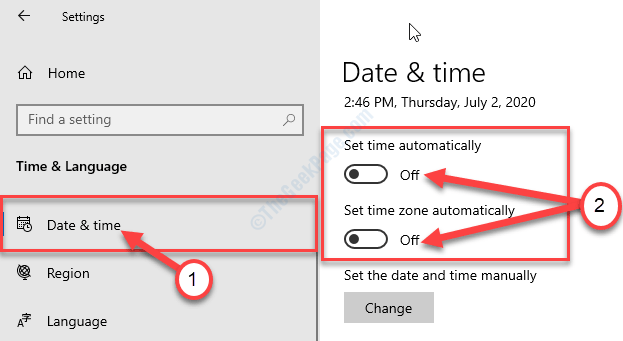
5. Klicka sedan på “Förändra“.

6. Justera nu datuminställningarna.
7. Ändra också rätt “Tid”Enligt din lokala tid.
8. Klicka därefter på “Förändra“.
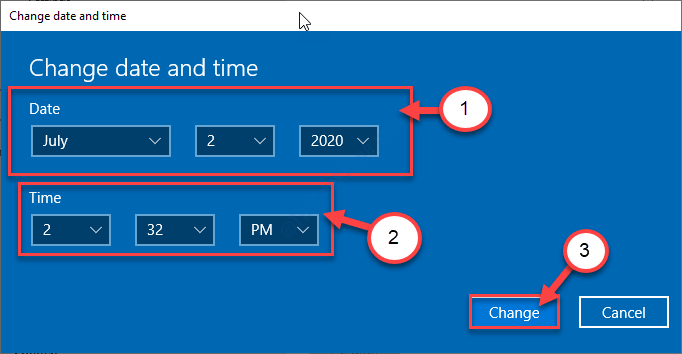
9. Rulla sedan ner genomTidszon‘.
10. Klicka på rullgardinsmenyn och välj din tidszon.
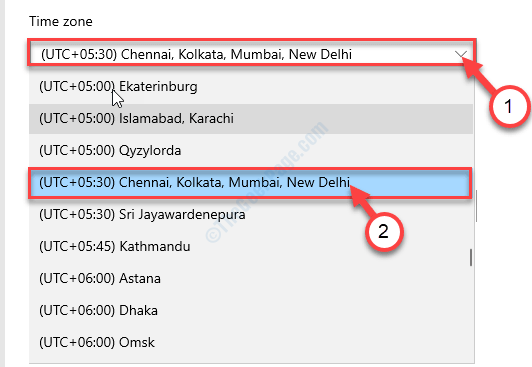
Stänga inställningar fönster.
Fix 5 - Reparera Xbox-appen
Försök att reparera Xbox-applikationen på din dator.
1. Öppna inställningar på din dator.
2. Klicka sedan på “Appar“.

3. Klicka därefter på “Appar och funktioner“.
4. Skriv “Xbox”I sökrutan. Klicka på "Avancerade alternativ“.
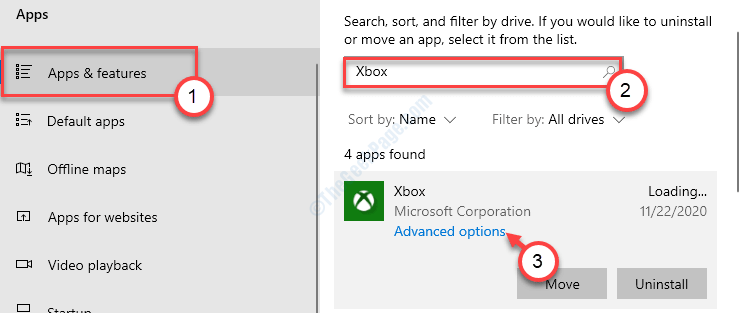
5. Klicka därefter på “Reparera”För att reparera Xbox-applikationen.
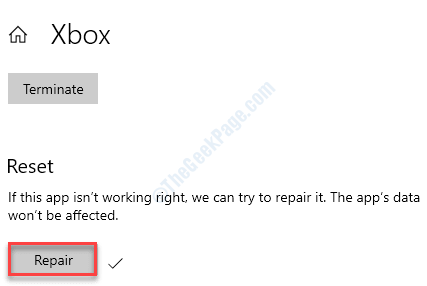
Detta bör reparera Xbox-appen. Kolla igen.
Fix 6 - Ändra registerbehörighet och återställ IP
STEG - 1 ÄNDRA REGISTRERING
1. tryck på Windows-tangent + R.
2. Skriv “regedit”I Run-fönstret och slå Stiga på.
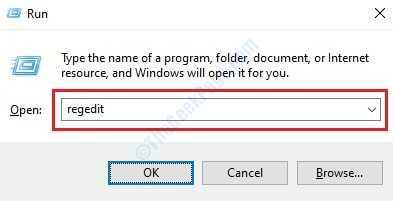
3. När registerredigeringsskärmen öppnas går du till den här platsen
Dator \ HKEY_LOCAL_MACHINE \ SYSTEM \ CurrentControlSet \ Control \ Nsi \ {eb004a01-9b1a-11d4-9123-0050047759bc}
4. Högerklicka på “26”Och klicka sedan på“Behörigheter“.
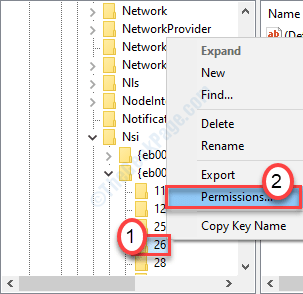
Här, gå till “säkerhet”Fliken.
4. Klicka bara på “Redigera”För att ändra behörigheterna.
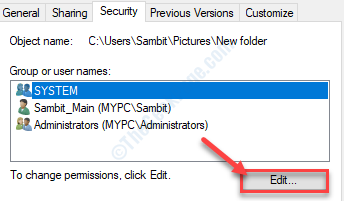
5. IGrupp- eller användarnamn:Avsnittet, leta efter “Alla“*. Välj det.
6. Efter det, kolla upp den “Tillåta" Låda av 'Full kontroll' lov.
Detta ger varje användare full kontroll över den här filen.
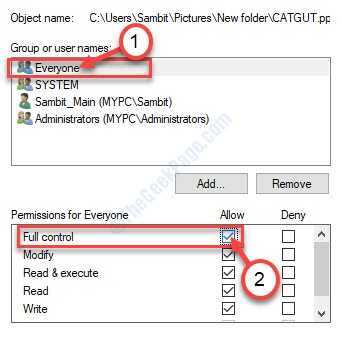
7. Klicka sedan på “Tillämpa“. Klicka därefter på “OK“.

8. När du är tillbaka i egenskapsskärmen klickar du på “Tillämpa“.
9. Sen på "OK“.

*NOTERA–
Du kanske inte hittar ”Alla” i listan över grupper och användare. Följ sedan dessa steg för att lägga till gruppen Alla.
1. När du har öppnat fönstret Egenskaper klickar du på “Lägg till“.
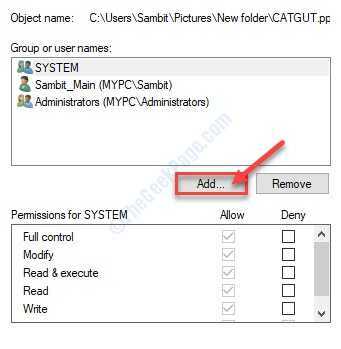
2. Skriv sedan “Alla”I rutan” Ange objektnamnet för att välja: ”.
3. Klicka därefter en gång på “Kontrollera namn”För att utföra en kontroll.
4. Klicka slutligen på “OK“.

5. Klicka på "Tillämpa”För att spara det.
6. Om det finns en fråga angående ägarbytet klickar du bara på “OK“.

7. För att spara ändringen, klicka på “Tillämpa”Och”OK“.

Försök att komma åt filen på ditt system igen.
STEG - 2 ÅTERSTÄLL IP-INSTÄLLNINGAR
1. Tryck Windows-tangent + S för att komma till sökrutan. Skriv “cmd“.
2. Tryck på 'Stiga på'Nyckel en gång och Kommandotolken Kommer komma.
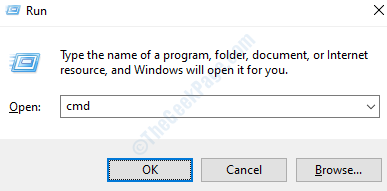
2. Klistra bara in den här koden i CMD-fönstret och tryck Stiga på.
netsh int ip reset
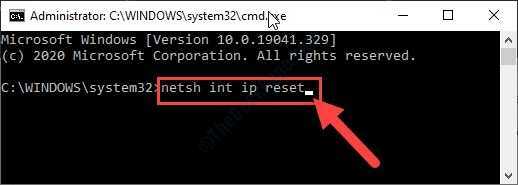
Stäng CMD-fönstret.
Omstart systemet. Försök komma åt Xbox-appen en gång till.
Fix 7 - Återställ Xbox-appen
Om du fortfarande ser felkoden ”0xbba” måste du återställa Xbox-appen.
NOTERA- Om du återställer appen raderas alla appdata på din dator. Du måste logga in på ditt Xbox-konto efter att du har återställt det.
1. Högerklicka på Windows-tangent och klicka på “Appar och funktioner“.

2. Skriv här “Xbox”I sökrutan.
3. Klicka sedan på “Avancerade alternativ“.
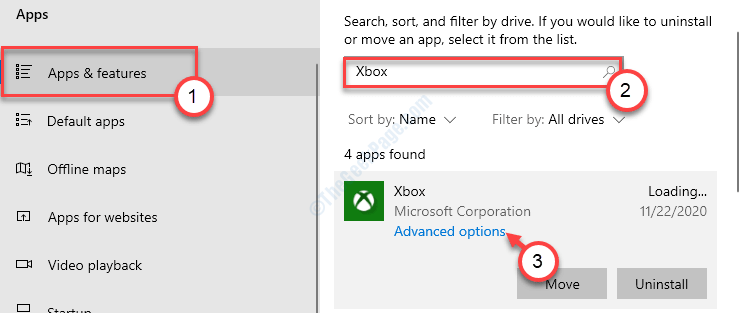
4. Rulla ner och klicka på “Återställa“.
5. För att bekräfta processen, klicka på “Återställa" om igen.

Detta bör återställa appen.
Fix 8 - Avinstallera Xbox-appen
Även om det inte fungerar att återställa Xbox-appen måste du avinstallera och installera om appen.
1. tryck på Windows-tangent + X.
2. Klicka sedan på “Windows PowerShell (Admin)“.

3. När PowerShell fönster öppnas, klistra in den här koden och slå Stiga på.
Get-AppxPackage * xboxapp * | Ta bort-AppxPackage
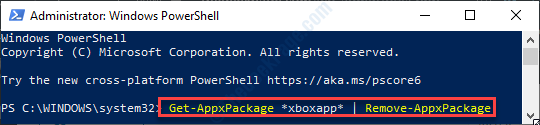
Xbox-appen avinstalleras från ditt system.
Följ dessa steg för att installera appen igen på din dator.
1. Öppna Microsoft Store på din dator.
2. Bara Skriv "Xbox”I sökrutan till höger.
3. Klicka på "Xbox“.
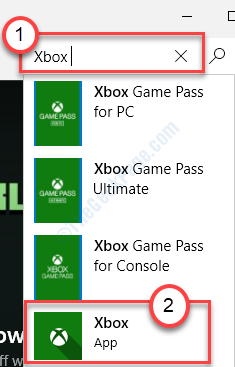
4. Klicka därefter på “Skaffa sig”För att installera den på din enhet.
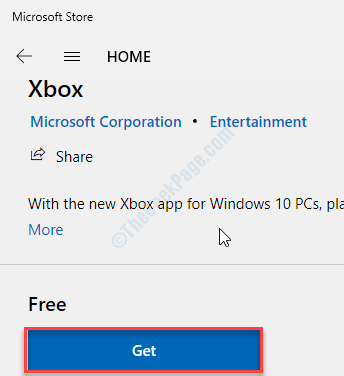
Vänta en minut tills installationen är klar. Stäng butiksfönstret.
Du kommer att kunna använda Xbox-appen igen.